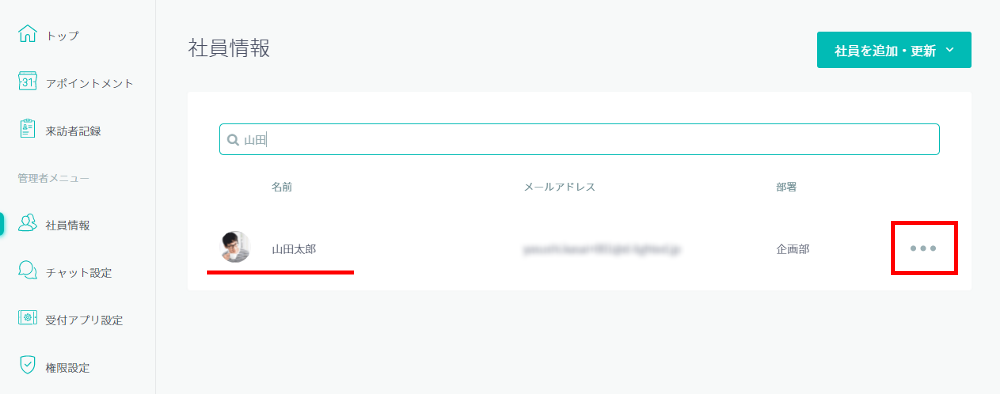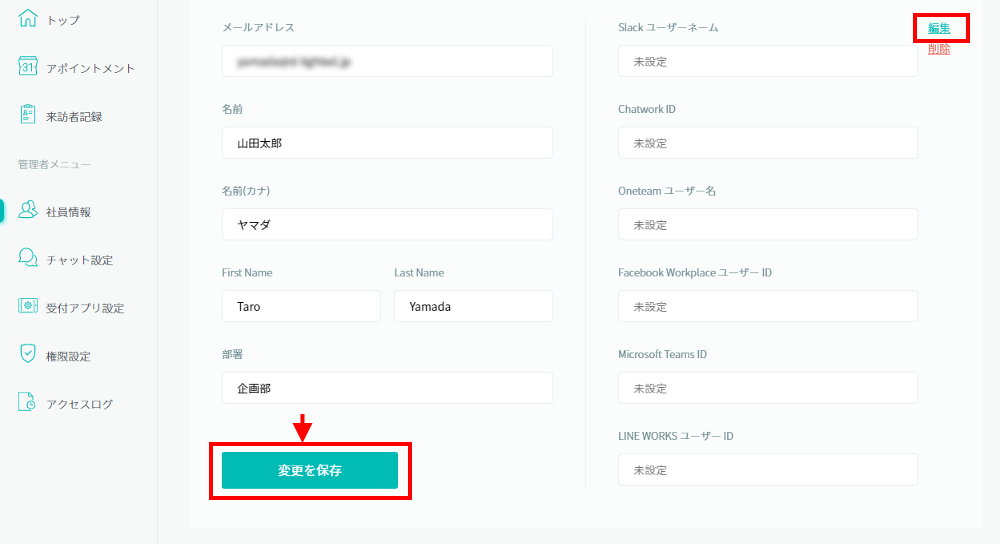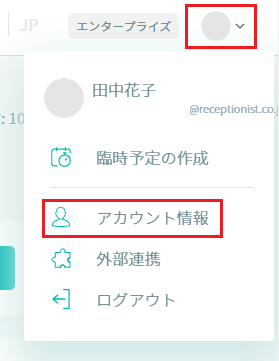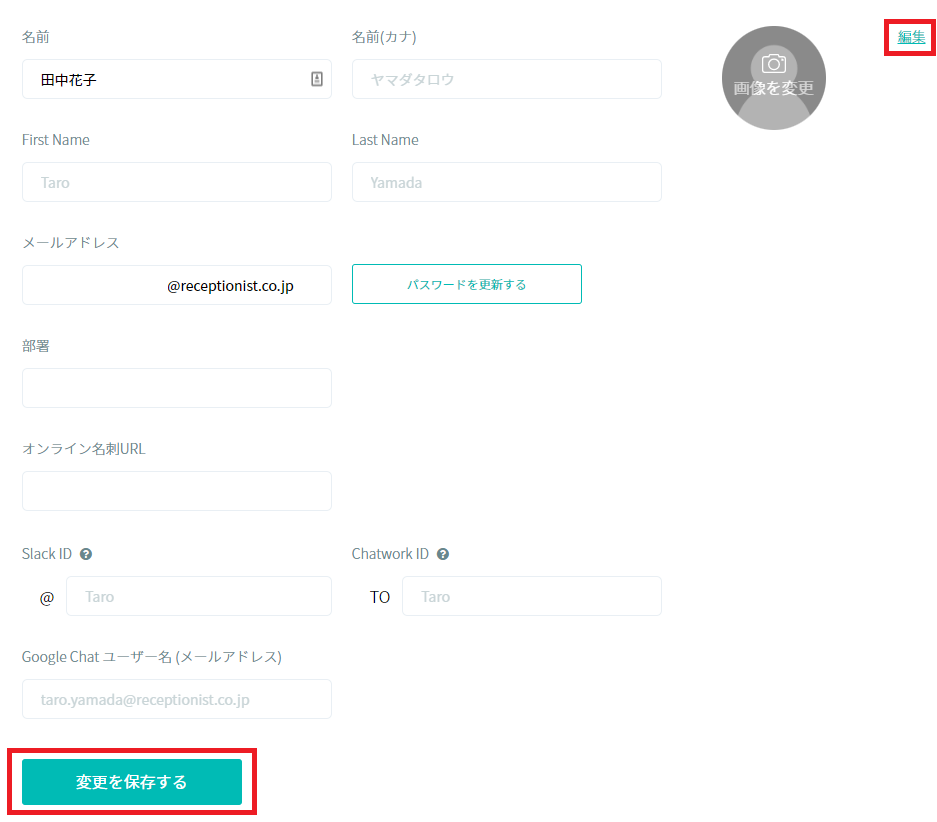RECEPTIONIST(調整アポ)の各社員のアカウント情報(社員情報)は、管理者もしくは本人で編集可能です。
管理者による社員情報の変更方法
Tips
管理者はすべての社員の社員情報を編集できます。(ユーザー権限については こちら)
1. 社員を検索する
RECEPTIONIST管理画面にログイン > 左メニューの「社員情報」 > 上部の検索窓で編集したい社員を検索します。
2. 編集ボタンを開く
編集したい社員の右側の「・・・」をクリックします。
3. 情報を編集・保存
「編集」 > 各項目を編集 > 「変更を保存」をクリックします。
以上で設定は完了です。
社員本人によるアカウント情報の変更方法
1. アカウント情報を開く
調整アポ画面にログイン > 右上のアイコンをクリック > 「アカウント情報」をクリックします。
2. 情報を編集・保存
「編集」 > 各項目を編集 > 「変更を保存」をクリックします。
Check
パスワード更新する場合は、大文字英字・小文字英字・数字・記号のいずれか3種類以上を含んだ8文字以上で設定してください。
パスワード更新する場合は、大文字英字・小文字英字・数字・記号のいずれか3種類以上を含んだ8文字以上で設定してください。
Check
「Slack ID/Chatwork ID/Google Chatユーザー名」は、管理者が
チャット設定をしている場合のみ表示されます。
予約確定時のチャット通知時にメンションされたい場合は、
『各ビジネスチャットのID確認方法』を参考に設定してください。
(Microsoft Teamsはご登録のメールアドレスをもとにメンションされるため、IDの設定はございません。)
「Slack ID/Chatwork ID/Google Chatユーザー名」は、管理者が
チャット設定をしている場合のみ表示されます。
予約確定時のチャット通知時にメンションされたい場合は、
『各ビジネスチャットのID確認方法』を参考に設定してください。
(Microsoft Teamsはご登録のメールアドレスをもとにメンションされるため、IDの設定はございません。)
以上で設定は完了です。